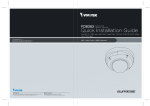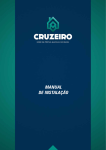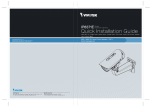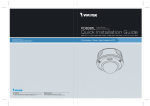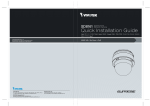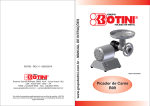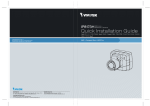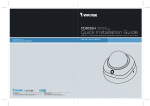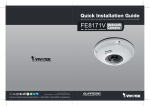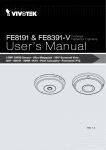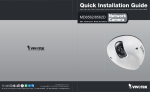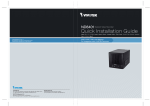Download Quick Installation Guide
Transcript
FE8391-V Fisheye Network Camera Quick Installation Guide P/N:625028801G Rev.: 1.1 All specifications are subject to change without notice. Copyright c 2015 VIVOTEK INC. All rights reserved. VIVOTEK Europe Randstad 22-133, 1316BW Almere, The Netherlands T: +31(0)36-5298-434 E: [email protected] English 繁中 Dansk Indonesia 簡中 日本語 Français Español Deutsch Português 360° Surround View • 10M IR • PoE Italiano Türkçe Polski Русский Česky Svenska Dutch Aviso antes da instalação Desligue a Câmara de Rede se vir fumo ou sentir cheiros estranhos. Consulte o manual do utilizador para obter informações sobre a temperatura de funcionamento. Não coloque a Câmara de Rede em superfícies instáveis. Não toque na Câmara de Rede quando houver trovoada. Não introduza nenhum objecto dentro da Câmara de Rede, como agulhas. Não deixe cair a Câmara de Rede. 1 Verifi que o conteúdo da embalagem FE8391-V Placa de Montagem / Chave de parafusos Autocolante de alinhamento Para a Placa de Montagem Parafusos / Absorvente de Umidade / Fita de Lado Duplo / Plugue de Borracha para Vedação/ Aruela de Borracha Para a Base da Câmera Guia de Instalação Rápida CD do software 510000210G Cabos de Alimentação & E/S PT - 64 2 Descrição física Vista interior Lente Contatos (A) Cabeçote de Pino (J7) Contatos para unidades IR (B) Cabeçote de Pino (J6) i Alinhar (B) a (A) ao anexar a tampa superior Português Soquete Ethernet 10/100 RJ45 Botão de reinício LEDs do Estado Ranhura de Cartão MicroSD/SDHC/SDXC PT - 65 Vista exterior Tampa de Cúpula à prova de vandalismo -IP66 Microfone incorporado Luzes IR escondidas sob o painel IMPORTANTE: Guarde uma nota do endereço MAC antes de instalar a câmara. 3 083236 Instalacao de Hardware Primeiro, use a chave de fenda fornecida para afrouxar os quatro parafusos e para separar a tampa da cúpula da base da câmera. Em seguida, siga os passos abaixo para instalar a câmera a um teto ou a uma parede. Parafuso à prova de alteração Remova os bloqueadores e encaminhe os cabos através das aberturas. Bloqueador de Borracha para Cabos de Alimentação & ES Plugue de Borracha para Vedação para Cabo Ethernet RJ45 PT - 66 Conectando o Cabo Ethernet RJ45 Dimensão do Cabo RJ45 (unidade: mm) Medida recomendada do cabo: (0.51 cm) 1 Passos de Montagem Tampa de Vedação de Borracha 1. Perfure um buraco na tampa de vedação de borracha e insira um cabo Ethernet através da abertura. 2.Desencape parte do revestimento do cabo Ethernet. 2 o: faixa branca/laranja O: laranja constante g: faixa branca/verde B: azul constante b: faixa branca/azul G: verde constante br: faixa branca/marrom BR: marrom constante o O g B b G br BR 3.Você precisará de uma ferramenta ondulada RJ-45 para fixar os fios Ethernet a um conector. Quando estiver feito, conecte o cabo no soquete Ethernet RJ45 da câmera. 1 2 3 4 5 6 7 8 4. Alimente o cabo Ethernet pela parte inferior da câmera e através do buraco. Fixe a vedação de borracha para dar impermeabilidade. 4 1 2 Conectando o Cabo de Energia DC 1. Adicione a arruela de borracha fornecida ao cabo como mostrado na imagem. 2.Alimente o cabo a partir da parte inferior da câmera e aperte-o para impermeabilizá-lo. NOTA: Conecte os cabos de alimentação & ES fornecidos se o seu comutador não suportar PoE. PT - 67 Português 3 Montagem no Teto/Parede sem a Placa de Montagem (Escolha este tipo de montagem se quiser alimentar os cabos a partir da parte inferior da câmera) 1. Cole o adesivo de alinhamento fornecido para base da câmera no teto/parede. 2.Usando os três círculos no adesivo, perfure três buracos de referência no teto. Em seguida martele as três âncoras de plástico fornecidas nos buracos. 3.Perfure um buraco de cabo no teto/parede, e alimente os cabos pelo buraco. 4.Conecte o cabo Ethernet no soquete. 5.Conecte dois conectores com cabeçote de pino branco aos conectores J6 e J7. 6.Fixe a base da câmera ao teto/parede com três parafusos fornecidos. 7. Você encontrará um saco com gel de silício anexado na tampa da cúpula. Substitua o gel de silício incluído na câmera com aquele embarcado dentro do saco de acessório. 8.Fixe a tampa superior. 9.Fixe os quatro parafusos com a chave de fenda fornecida. Certifique-se de que todas as partes da câmera estejam bem instaladas. 1 6 2 3 8 7 Cabeçote de Pino (J7) 5 4 Cabeçote de Pino (J6) NOTA: Disponha os cabos perfeitamente para evitar que eles obstruam o caminho ao fixar a tampa superior. PT - 68 9 Montagem ao Teto/Parede com a Placa de Montagem (Escolha este tipo de montagem se quiser alimentar os cabos pela lateral) 1. Cole o adesivo de alinhamento fornecido para a placa de montagem fornecida no teto/parede. 2. Usando os três círculos no adesivo, perfure três buracos de referência no teto. Em seguida martele as três âncoras de plástico fornecidas nos buracos. 3. Disponha e alimente os cabos pela lateral da placa de montagem. 4. Fixe a placa de montagem no teto/parede com os três parafusos fornecidos. 5. Conecte o cabo Ethernet no soquete. 6. Conecte os dois cabeçotes brancos aos conectores J6 e J7. 7. Fixe a base da câmera na placa de montagem e gire no sentido anti-horário como mostrado na imagem 7-1 a seguir. Em seguida aperte o parafuso fornecido para fixar a base da câmera. (imagem 7-2) 8. Você encontrará um saco com gel de silício anexado na tampa da cúpula. Substitua o gel de silício incluído na câmera com aquele embarcado dentro do saco de acessório. 9. Fixe a tampa superior. 10.Fixe os quatro parafusos com a chave de fenda fornecida. Certifique-se de que todas as partes da câmera estejam bem instaladas. 3 2 1 7 8 9 10 PT - 69 Português 4 Você pode também usar os buracos diagonais na placa de montagem marcados como A, B, ou C, para instalar a câmera a uma caixa de junção de 4 polegadas. 4 Utilização da Rede Ligação Geral (sem PoE) 1. Conecte o cabo Ethernet RJ45 a um interruptor. 2. Ligue o cabo de corrente da Câmara de Rede a uma tomada de parede. 3. Se possuir dispositivos externos tais como sensores e alarmes, faça a ligação da E/S geral ao bloco terminal. POWER COLLISION 1 2 3 4 5 LINK RECEIVE PARTITION 1 3 +3V3 DO D1 GND + 3V3: Corrente, 3.3V DC DO: Digital Output (Saída Digital) DI: Entrada Digital GND: Terra 2 Bloco de terminal E/S geral Ficha de tomada de corrente (preta) Entrada de microfone (rosa) Saída de áudio (verde) IMPORTANTE: 1. Quando as luzes estão no IR durante a noite, o consumo total de energia é 23W. 2. Se a alimentação DC for preferida, ela deve ser compatível com:O/P:12VDC, 2A min., L.P.S. para IEC 60950-1. PT - 70 Alimentação através da Ethernet (Power over Ethernet - PoE) Quando utilizar um switch activado por PoE A câmara é compatível com PoE, permitindo a transmissão de emergia e de dados através de um único cabo de Ethernet. Consulte a ilustração seguinte para ligar a câmara a um switch activado por PoE, através de um cabo de Ethernet. IMPORTANTE: Quando as luzes estão no IR durante a noite, o consumo total de energia é 23W. A PSE 802.3at PoE, por exemplo, o intterruptor PoE, é necessário. NOTA: POWER COLLISION 1 2 3 4 5 LINK RECEIVE PARTITION Switch de PoE Quando utilizar um switch não PoE Utilize um injector de corrente PoE (opcional) para ligar a câmara e o switch não PoE. Injector de corrente PoE (opcional) Switch não PoE PT - 71 Português 1. Este equipamento deverá ser ligada somente às redes PoE sem roteamento às instalações externas. 2.Para a entrada PoE, use somente I.T.E. listado no UL com a saída PoE. 5 Atribuição de um endereço de IP 1. Execute o “Assistente de instalação 2” que se encontra no directório Utilitários de Software no CD de software. 2. O programa procederá à análise do seu ambiente de rede. Após a análise da rede, clique no botão “Next” (“Seguinte”) para continuar o programa. 3. O programa procura os Receptores de Vídeo VIVOTEK, os Servidores de Vídeo ou as Câmaras de Rede na mesma LAN. 4. Depois de uma busca breve, a janela do instalador principal aparecerá. Faça um clique duplo no endereço MAC que corresponde ao endereço impresso na etiqueta da câmera ou no número S/ N na etiqueta da caixa do pacote para abrir uma sessão de gerenciamento do navegador com a Câmera de Rede. 6 Pronto a Utilizar 1. Uma sessão do navegador com a Câmera de Rede aparecerá como mostrado abaixo. 2. Você poderá ver o vídeo ao vivo a partir da sua câmera. Você poderá instalar também o software de gravação para 32 canais a partir do CD de software em uma aplicação consistindo de múltiplas câmeras. Para os detalhes da sua instalação, consulte aos seus documentos relacionados. 1P Para outras opções de confi guração, consulte o Manual do Utilizador no CD do software. NOTA: Se encontrar problemas com a exibição da vista ao vivo ou com o controle de plugin da tela, você pode tentar remover os plugins que podem ter sido instalados no seu computador. Remova a seguinte pasta: C:\Program Files (x86)\Camera Stream Controller\. PT - 72 What Is Covered : This warranty covers any hardware defects in materials or workmanship, with the exceptions stated below. How Long Coverage Lasts: This warranty lasts fo r THIRTY-SIX MONTHS from the date of purchase by the original end-user customer. What Is Not Covered : This warranty does not cover cosmetic damage or any other damage or defect caused by abuse, misuse, neglect, use in violation of instructions, repair by an unauthorized third part y, or an act of God. Also, if serial numbers have been altered, defaced, or removed. Furthe r, consequential and incidental damages are not recoverable under this warranty. What VIVOTEK Will Do: VIVOTEK will, in our sole discretion, repair or replace any product that proves to be defective in material or workmanship. Any repair or replaced part of the product will receive a THREE-MONTH warranty extension. How To Get Service: Contact our authorized distributors in your region. Please check our website (www .vivotek.com) for the information of an authorized distributor near you. Your Rights: SOME S TATES DO NO T ALLOW EXCLUSION OR LIMIT ATION OF CONSEQUENTIA L OR INCIDEN TAL DAMAGES, SO THE ABOVE EXCL USION OR LIMI TATION MA Y NOT APPLY TO YOU. THIS W ARRANT Y GIVES YOU SPECIFIC LEGAL RIGHTS, AND YOU MAY ALSO HAVE OTHER RIGHTS WHICH VARY FROM STATE TO STATE. VIVOTEK INC. 6F, No. 192, Lien-Cheng Rd., Chung-Ho, Taipei County, Taiwan. www.vivotek.com 1. Proof of the date of purchase is required. In the event you can not render such document, warranty will commence from the date of manufacture. 2. Cosmetic damage will only be covered by this warranty if such damage has been existed at the time of purchase. AR - 168 Dome FE8391-V Fixed Network Camera Quick Installation Guide P/N:625028801G Rev.: 1.1 All specifications are subject to change without notice. Copyright c 2015 VIVOTEK INC. All rights reserved. VIVOTEK Europe Randstad 22-133, 1316BW Almere, The Netherlands T: +31(0)36-5298-434 E: [email protected] English 繁中 Dansk Indonesia 簡中 日本語 Français Español Deutsch Português Italiano 9MP • 360° Surround View • 10M IR • PoE Türkçe Polski Русский Česky Svenska Dutch
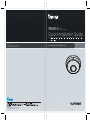
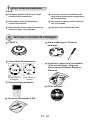
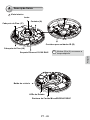
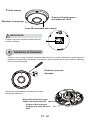

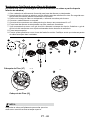




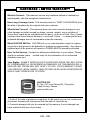
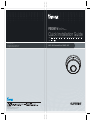
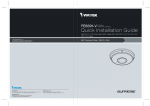
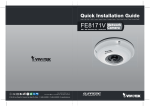
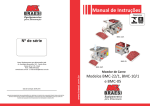
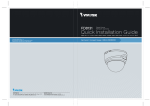
![Cover [FD7132]-outline.ai](http://vs1.manualzilla.com/store/data/006040135_1-f75a148c91b11b3c3e29997e0c59b0c6-150x150.png)
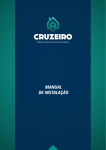
![Cover [IP8362]_Outline.ai](http://vs1.manualzilla.com/store/data/006040131_1-f4c76c920c0cb23747f988387705b142-150x150.png)